极客狗重装win7系统步骤和详细教程-重装系统步骤和详细教程

极客狗重装win7系统步骤和详细教程
Win7系统一直以其经典且稳定的性能,备受众多用户的青睐。然而,Win7运行时间长了以后,可能会出现各种问题,其中卡顿是常见的现象之一。不用担心,我们带来一款实用工具,能够帮助我们简单地完成win7系统的重装操作。值得一提,该工具不收费哦,一起来看看如何使用吧。

使用在线电脑重装系统软件
二、注意事项
1、暂时关闭杀毒软件、防火墙等安全工具,避免拦截或误删重装相关文件。
2、将桌面上、文档、图片、视频等重要文件备份到移动硬盘、U盘或云存储中,防止重装系统时数据丢失。
3、根据电脑配置和使用需求选择Windows版本(如旗舰版、专业版等)。
三、一键重装win7步骤
1、需提前退出电脑上的杀毒软件、防火墙及第三方安全工具,防止拦截安装进程。
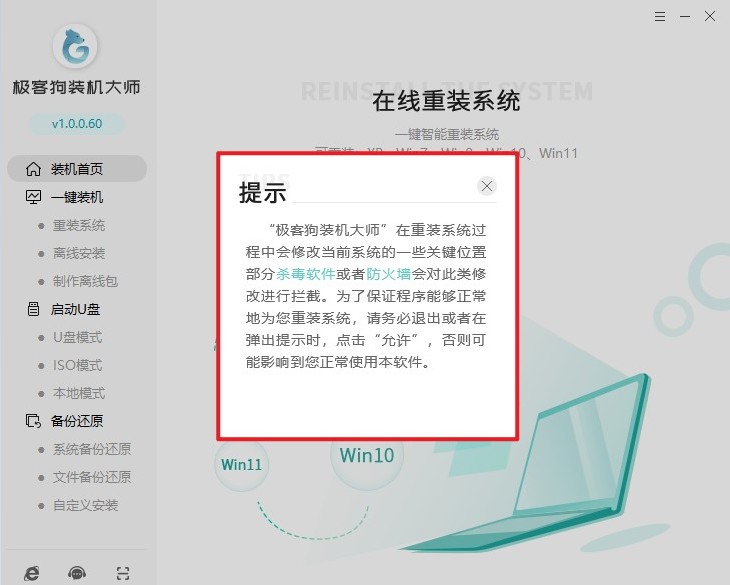
2、在工具主界面点击“立即重装”按钮,进入系统重装流程。
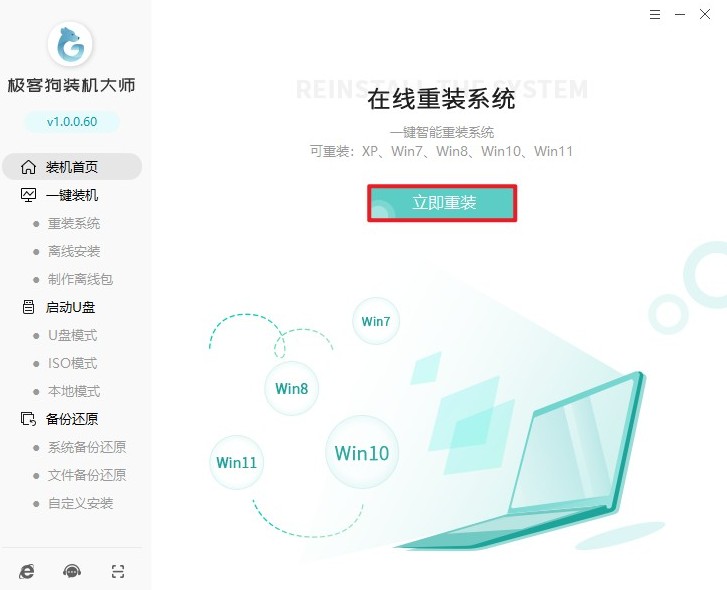
3、接下来,根据需求选择合适的Windows7版本。

4、选择需要的软件,系统安装后自动部署。

5、随后,选择重要文件(如文档、图片)备份至其他分区,避免重装系统导致数据丢失。
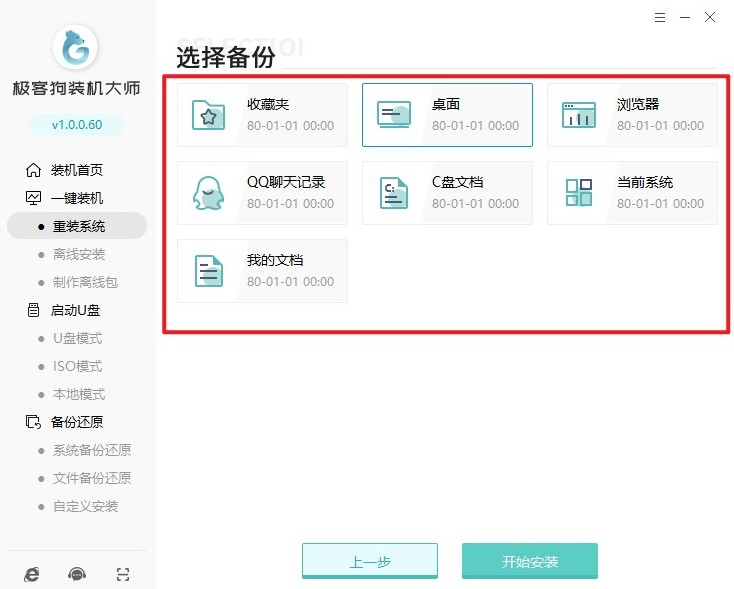
6、做好以上准备后,软件会自动下载Windows 7资源。

7、下载完成后,软件会提示重启电脑。
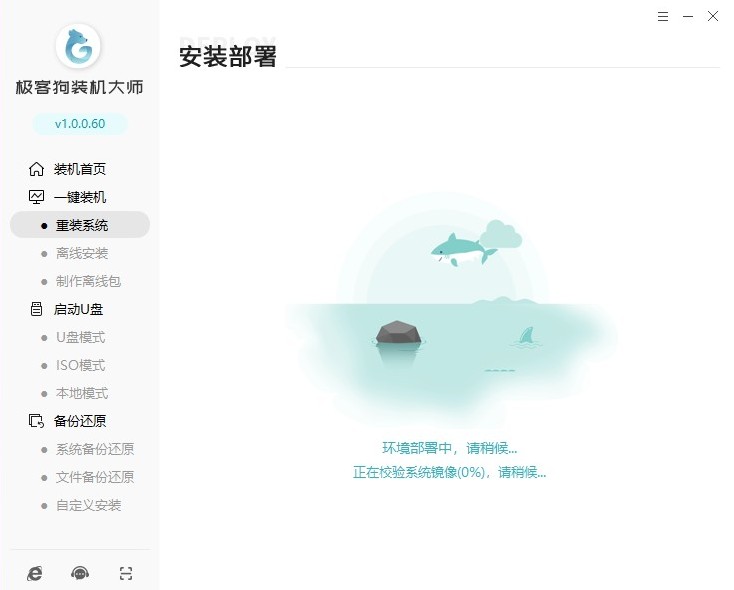
8、重启时按提示操作,自动进入GeekDog PE环境(无需手动干预)。

9、进入PE后,软件会自动格式化C盘(系统盘),并开始安装Windows 7。
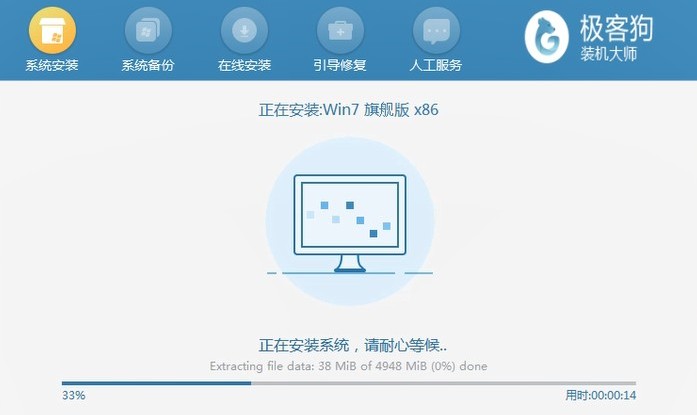
10、安装完成后,软件会自动匹配并安装基础驱动(如网卡、显卡驱动),确保系统能正常联网。
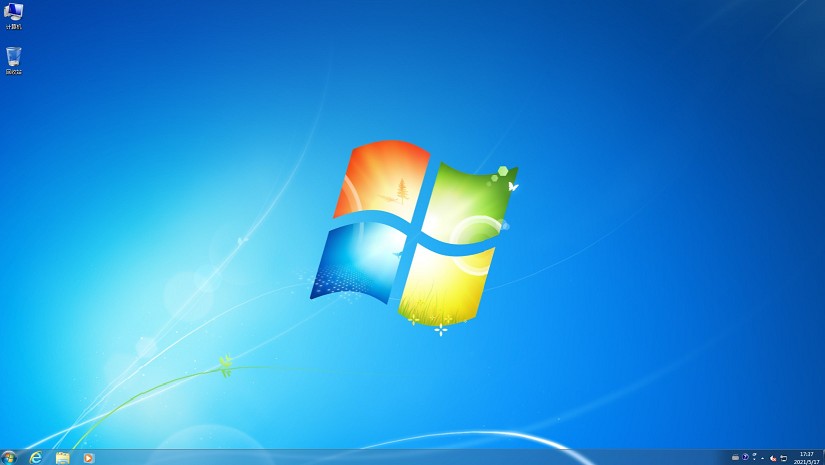
以上是,重装系统步骤和详细教程。到这里,相信大家已然清晰且透彻地掌握了借助极客狗来为电脑重装win7系统的具体方法。倘若你正有给电脑重装win7系统的需求,不妨赶快动手试试吧,它将给你带来便捷的体验,助力你顺利完成重装系统。
原文链接:https://www.jikegou.net/cjwt/6053.html 转载请标明
极客狗装机大师,系统重装即刻简单
一键重装,备份还原,安全纯净,兼容所有

